
リアルタイム読み上げモジュールの設定
以下は管理者の手順に関するトピックで、リアルタイム読み上げモジュールの設定方法を説明します。
このトピックでは、以下の関連タスクについても説明します。
ログオン認証情報を使用してVIEWにログオンしています。「VIEWの起動」を参照してください。
VIEWダッシュボードインターフェースに精通しています。
リアルタイムダッシュボードを作成しました。「リアルタイム統計のダッシュボードの作成」を参照してください。
モジュールパレットからリアルタイムモジュールを配置する方法を理解しています。「ダッシュボードへのリアルタイムモジュールの配置」を参照してください。
モジュールパレットから読み上げモジュールをドラッグして、ダッシュボードの何もない部分にドロップします。

モジュールのタイトルバーにある![]() ボタンをクリックして、設定オプションを表示します。
ボタンをクリックして、設定オプションを表示します。
リアルタイムイベントを追加するには「選択」をクリックします。
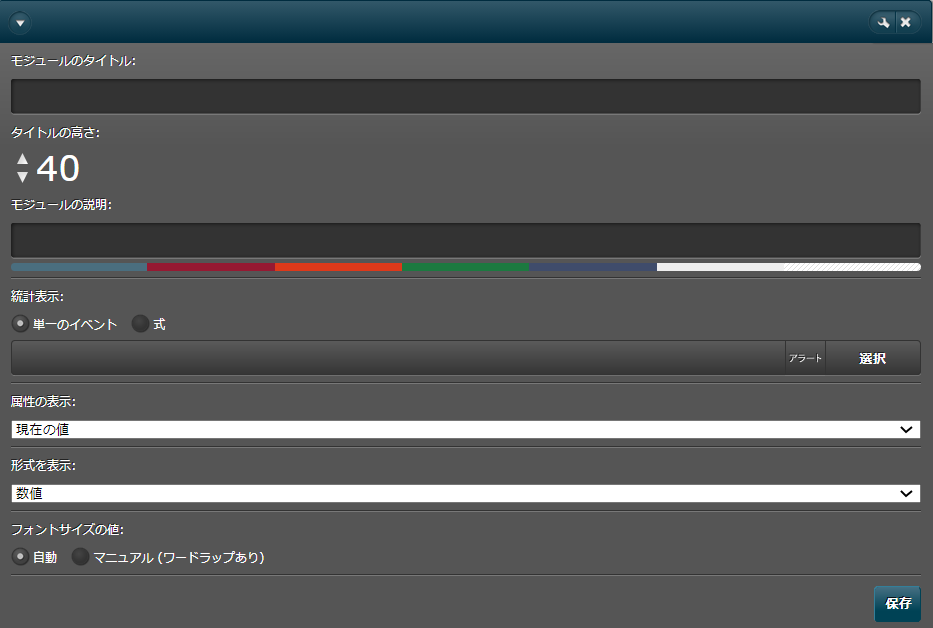
コンタクトセンターで設定されたエンティティの分類リストが表示されたダイアログで、必要なイベントを選択してダイアログ下部にある「OK」をクリックします。

メモ: 必要に応じて、イベントのカテゴリの下にある「詳細を表示」リンクをクリックし、さらにエンティティを表示します。エンティティまたはイベントを素早く検索するには、ダイアログの上部にあるフィルタフィールドに名前を入力します。
このダイアログに表示されるすべてのイベントの一覧および説明については、「リアルタイムイベントセレクタ」を参照してください。
設定パネル内のグラフが、選択されたリアルタイムイベントのデータで直ちに更新されます。

オプションで、その読み上げに関する説明を入力することもできます。入力した説明は、マウスのカーソルをモジュールのタイトルバーに合わせるとツールチップとして表示されます。モジュールのタイトルの名前は選択したイベントから取られますが、これは必要に応じて変更できます。
必要に応じ、タイトル高さコントロールを使い、カラーバーから希望の色をクリックすることによって、モジュールのタイトルバーの高さと色を変更することができます。
モジュールの「保存」ボタンをクリックします。
タスク |
手順 |
||||||||||||
「手動」オプションを選択して、フォントを希望のサイズに変更します。
|
|||||||||||||
「属性の表示」オプションリストから、そのイベントに対して表示する別のタイプの統計情報を選択します。そのイベントに対して意味のあるタイプを選択してください。
|
|||||||||||||
「形式を表示」オプションリストから、別のフォーマットを選択します。そのイベントに対して意味のあるフォーマットを選択してください。
|
|||||||||||||
|